DCP-J1100DW
FAQ et Diagnostic |
Numérisation vers une pièce jointe à un e-mail
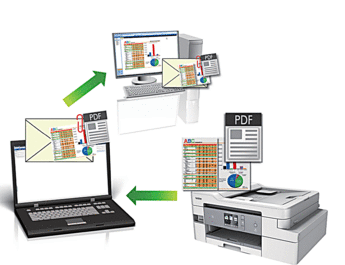
Utilisez le bouton de numérisation de l’appareil pour apporter des modifications temporaires aux paramètres de numérisation. Pour apporter des modifications permanentes, utilisez le logiciel ControlCenter4 (Windows®) ou Brother iPrint&Scan (Mac).
La fonction de numérisation vers e-mail ne prend pas en charge les services Webmail. Utilisez la fonction Numérisation vers image ou Numérisation vers fichier pour numériser un document ou une image, puis joignez le fichier numérisé à un message e-mail.
- Chargez votre document.
- Appuyez sur .
- Si l'appareil est connecté sur le réseau, appuyez sur
 ou sur
ou sur  pour afficher l'ordinateur auquel vous souhaitez envoyer des données, puis appuyez sur le nom de l'ordinateur.
pour afficher l'ordinateur auquel vous souhaitez envoyer des données, puis appuyez sur le nom de l'ordinateur. 
Si un message sur l’écran LCD vous invite à saisir un code PIN, saisissez le code PIN à quatre chiffres pour l'ordinateur sur l'écran LCD, puis appuyez sur [OK].
- Exécutez une des actions suivantes :
- Pour modifier les réglages, appuyez sur [Options] ou sur [Déf. depuis app.].
- Appuyez sur [Marche] pour lancer la numérisation sans modifier d'autres paramètres.
L’appareil numérise le document et l’enregistre sous forme de fichier joint. L’appareil lance ensuite votre programme de messagerie et ouvre un nouvel e-mail vide avec le fichier numérisé en pièce jointe.

Pour utiliser le paramètre [Options] ou [Déf. depuis app.], vous devez connecter à l'appareil un ordinateur sur lequel le logiciel ControlCenter4 (Windows®) ou Brother iPrint&Scan (Mac) est installé.
- Sélectionnez les réglages de numérisation que vous souhaitez modifier, puis appuyez sur [OK].OptionDescriptionType de numérisation
Permet de sélectionner le type de numérisation de votre document.
RésolutionPermet de sélectionner la résolution de votre document.
Type fichier (Type de fichier)Permet de sélectionner le format de fichier de votre document.
Taille doc.Sélectionnez la taille de votre document.
LuminositéSélectionnez le niveau de luminosité.
ContrasteSélectionnez le niveau de contraste.
Align. auto. chargeur(Disponible uniquement pour certains modèles)
Corrigez la position des documents de travers lorsqu'ils sont numérisés à l'aide du chargeur automatique de documents.
Ignor. pag. viergesLorsque ce réglage est activé, les pages blanches sont ignorées.
Suppr. la coul. d'arrière-planPermet de modifier la quantité de couleur d'arrière-plan supprimée.

- Pour enregistrer les réglages en tant que raccourci, appuyez sur [Enr. comme racc. (Enr. comme racc)]. Il vous sera demandé si vous souhaitez en faire un raccourci une touche. Suivez les instructions affichées à l'écran.
- Appuyez sur [Marche].L’appareil numérise le document et l’enregistre sous forme de fichier joint. L’appareil lance ensuite votre programme de messagerie et ouvre un nouvel e-mail vide avec le fichier numérisé en pièce jointe.
FAQ connexes
- Modifier les paramètres de numérisation pour numériser à partir du ControlCenter4 ou de la touche SCAN (Pour Windows®)
- Numériser comme attachement Email à l'aide du ControlCenter4 en Mode Accueil (Pour Windows)
- Numériser vers une pièce jointe d’e-mail à l’aide du mode Avancé de ControlCenter4 (Windows®)
